
So format man ein Flash-Laufwerk unter Mac OS: Top-4-Methoden
In diesem Artikel erfahren Sie, wie Sie Flash -Karten auf einem Mac -Gerät formatieren können.
Navigation
- Was sind die Grundprinzipien der Formatierung von Mac OS?
- Wie format man Flash -Laufwerke durch das Disk -Dienstprogramm?
- Methode 1. Wie reflektiert ich ein USB -Flash -Laufwerk für Mac -Geräte?
- Methode 2. Wie übersetzt ich das Antriebsformat in Fett und Exfat?
- Methode 3. So formatieren Sie ein Flash -Laufwerk im NTFS -Format
- Methode 4. Wie teilen Sie das USB -Flash -Laufwerk in mehrere Abschnitte (Datenträger) ein?
- Video: Wie format man ein Flash -Laufwerk auf einem Mac?
Die meisten Benutzer stehen vor einem Problem, bei dem sie nicht möglich sein können, das Flash -Laufwerk auf dem Mac zu formatieren.
Es ist immer noch erwähnenswertDass die meisten dieser Probleme von Benutzern stammen, die am häufigsten arbeiten und das Windows -Betriebssystem verwenden, aber für einige Chancen oder Bedürfnisse beschlossen sie, das Mac -Gerät zu verwenden.
In dieser Verbindung nehmen fast alle Windows -Benutzer, die wissen, wie ein USB -Flash -Laufwerk format, in den gleichen Weise, um ein Flash -Laufwerk auf einem Mac -Gerät zu formatieren, aber diese Methode wird natürlich nicht dort weitergegeben.
Daher werden wir in dem heutigen Artikel Ihnen mitteilen, wie Sie das Flash -Laufwerk auf dem Mac formatieren, und es ist nicht so sehr für ehemalige Windows -Benutzer konzipiert, wie für Anfänger, die ein Gerät mit dem Mac -Betriebssystem ab einer Woche gekauft haben.

Ich möchte Ihnen sofort mit der Tatsache gefallen, dass das MAC -System nicht nur das Format ermöglicht, sondern auch andere Möglichkeiten beinhaltet, von denen eine von Mac auf andere Betriebssysteme wie Linux und Windows übertragen wird.
Was sind die Grundprinzipien der Formatierung von Mac OS?
Natürlich ist die Arbeit am neuen System das gleiche wie das Ändern des Android -Geräts für das Gerät mit dem iOS -Betriebssystem. Daher haben die meisten Anfänger, die gerade mit Mac OS angefangen haben, aber gleichzeitig eine große Erfahrung im Windows -System hatten, immer noch nicht sofort klar, wie das Flash -Laufwerk formatiert werden soll.
Obwohl es im Voraus sprach, ist es so primitiv, dass sogar ein Kind damit umgehen kann, da alles zu verwenden ist Festplattendienstprogramm.
Wie format man Flash -Laufwerke durch das Disk -Dienstprogramm?
Es ist nichts wertDass das Programm eine Reihe von Vorteilen und Möglichkeiten hat, aber wir müssen nur das Flash -Laufwerk formatieren.
Um Ihr USB -Flash -Laufwerk unter Mac OS zu formatieren, müssen Sie nur unsere Anweisungen befolgen:
- Zunächst müssen Sie nur Ihr Flash -Laufwerk in die USB -Oberfläche einfügen, die Sie formatieren möchten.
- Dann müssen Sie die Anwendung öffnen "Finder"Das ist ein ähnlicher Leiter wie unter Windows
- Danach müssen Sie sich öffnen "Anwendungen"
- Jetzt müssen Sie das Symbol drücken "Dienstprogramme"
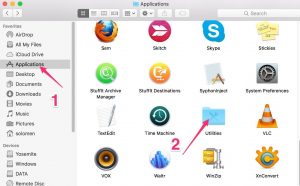
- Nach diesen Aktionen sehen Sie ein Fenster auf dem Bildschirm, in dem es eine Liste von Anwendungen gibt. Daraus müssen Sie jedoch nur eine Anwendung auswählen, nämlich "Festplattendienstprogramm"
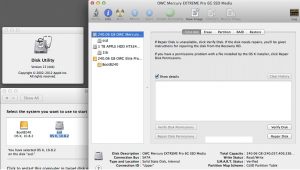
- Jetzt, da die Anwendung (Panel) auf Ihrem Bildschirm geöffnet wird) "Dienstprogramm Discure"Sie müssen dort Ihr USB -Gerät finden, dh ein Flash -Laufwerk, und dann darauf klicken und die Registerkarte auswählen "Löschen"
Seien Sie aufmerksam! Wählen Sie beim Formatieren von Flash -Laufwerk das Format auf "Mac OS erweitert."
Es ist nichts wertdas in den alten Versionen des Betriebssystems Mac OSSie können nur das Flash -Laufwerk formatieren, das das System selbst lesen kann.
- Nachdem Ihr Laufwerk formatiert wurde, können Sie feststellen, dass der Prozentsatz der Speicherfüllung verringert ist, weshalb Sie andere Aktionen mit Ihrem Flash -Laufwerk ausführen können.
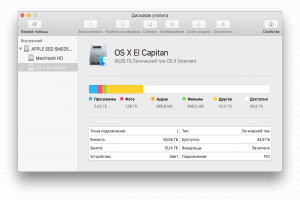
Wichtig! Das gesamte Laufwerk, einschließlich Flash -Laufwerke, die auf dem Mac -Gerät formatiert wurden, funktioniert in Zukunft nicht unter Windows- und Linux -Systemen. Um mit ihnen unter Windows und Linus zu arbeiten, müssen Sie sie entweder in das entsprechende Format übertragen Fett, FAT32 oder NTFS.
Methode 1. Wie reflektiert ich ein USB -Flash -Laufwerk für Mac -Geräte?
Um das Format auf dem Flash -Laufwerk zu ändern, müssen Sie nur unsere Anweisungen befolgen:
- Zunächst müssen Sie die Anwendung öffnen "Festplattendienstprogramm."
- Danach müssen Sie Ihr Gerät oder Ihr Laufwerk auswählen und dann auf die Registerkarte klicken "Löschen".
- Jetzt im Fensterfenster "Löschen" Sie werden das Vorhandensein zusätzlicher Formatierungsparameter bemerken, die geändert werden können, aber wir wählen ein Format aus "Mac OS erweitert"und bestätigen Sie dann Ihre Aktionen, indem Sie die Taste drücken "Löschen."
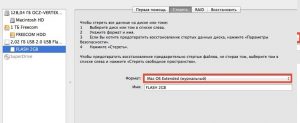
Methode 2. Wie übersetzt ich das Antriebsformat in Fett und Exfat?
Das Disk -Dienstprogramm im Mac OS -Betriebssystem ist sehr umfangreich, in Verbindung, mit denen Sie das Format auf Ihrem Flash -Laufwerk problemlos ändern können, sodass Geräte unter Windows- und Linux -Betriebssystemen gelesen werden können.
Um das Format auf dem Flash -Laufwerk zu ändern, müssen Sie nur unsere Anweisungen befolgen:
- Zunächst müssen Sie die Anwendung öffnen "Festplattendienstprogramm."
- Danach müssen Sie Ihr Gerät oder Ihr Laufwerk auswählen und dann auf die Registerkarte klicken "Löschen."
- Jetzt im Fensterfenster "Löschen" Sie werden das Vorhandensein zusätzlicher Formatierungsparameter bemerken, die geändert werden können, aber wir müssen das Format an ändern "Ms-dos (fett)" oder "Pexfat"und bestätigen Sie dann Ihre Aktionen, indem Sie die Taste drücken "Löschen."
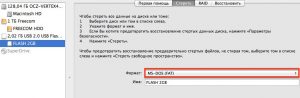
Wichtig! Das Exfat -Format unterstützt nicht Die Arbeit von Multimedia -Dateien, dh Musik, Video und Bilder, wobei dies das Format auswählen, das Sie benötigen. Trotzdem ist dieses Format das universellste, wie es als auf unterstützt wird Fensterund weiter Mac OS.
Methode 3. So formatieren Sie ein Flash -Laufwerk im NTFS -Format
Der wichtigste Nachteil des Fettformats ist die Unfähigkeit, Dateien zu verwenden, deren Größe 4 GB überschreitet. Wenn Sie Ihr Laufwerk zum Herunterladen von Spielen, zum Speichern von Videos und anderen Dingen verwenden, sollten Sie das NTFS -Format auswählen, das für diesen Zweck viel vielversprechender und bequemer ist.
Gleichzeitig befindet sich auch dieses Format in der Anwendungsliste "Dienstprogramm Discure".
Um das USB -Flash -Laufwerk im NTFS -Format zu formatieren, müssen Sie unsere Anweisungen und Aktionen einhalten:
- Zunächst müssen Sie nur einen der Treiber herunterladen NTFS Paragon oder NTFS Seagate.
- Dann müssen Sie es auf Ihrem Mac -Gerät installieren.
- Nachdem der Treiber installiert ist, laden Sie Ihre neu. "Maka"So dass sich alle Veränderungen dazu in Kraft treten.
- Jetzt müssen Sie ein USB -Flash -Laufwerk in die USB -Schnittstelle einfügen.
- Wenn das Flash -Laufwerk durch die "Mohn" bestimmt wurde, müssen Sie die Anwendung öffnen "Festplattendienstprogramm."
- Dann müssen Sie Ihre Laufwerke in dieser Anwendung finden und darauf klicken und dann auf die Registerkarte klicken "Löschen"Wo in zusätzlichen Parametern Sie ein Format auswählen müssen "Windows NT -Dateisystem".
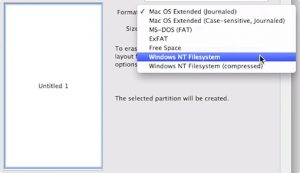
Methode 4. Wie teilen Sie das USB -Flash -Laufwerk in mehrere Abschnitte (Datenträger) ein?
Eine ziemlich bemerkenswerte Option ist diese Methode, bei der ein Flash -Laufwerk oder ein Laufwerk in zwei Teile unterteilt werden kann, ein Teil über ein NTFS -Format verfügt und das andere Teil ein Format für Mac -Geräte ist. Gleichzeitig wird das Flash -Laufwerk universell und beginnt zu lesen, sowohl auf einem Mohn als auch auf einem PC und natürlich auf einem Fernsehgerät.
- Um das USB -Flash -Laufwerk in 2 Abschnitte zu unterteilen, müssen Sie daher zur Registerkarte gehen "Disc -Abschnitt"Wo Sie die Parameter für den ersten und zweiten Abschnitt konfigurieren müssen.
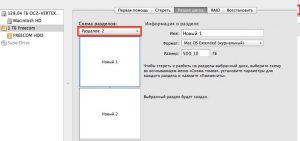
Dazu werden wir wahrscheinlich unseren Artikel beenden!
Wir wünschen Ihnen viel Glück!
